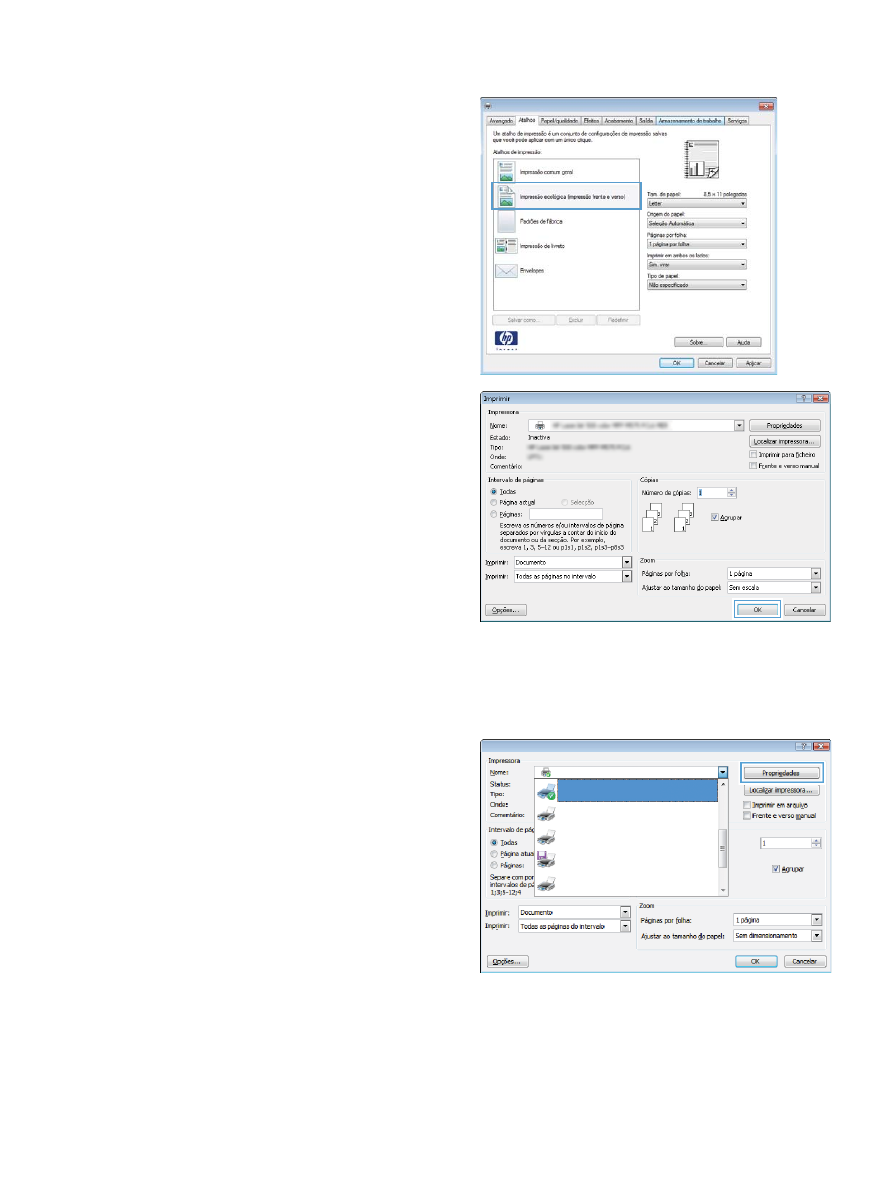
Criar atalhos de impressão (Windows)
1.
No programa de software, selecione a opção Imprimir.
2.
Selecione o produto e, em seguida, clique no botão
Propriedades ou Preferências.
PTWW
Tarefas de impressão (Windows)
55
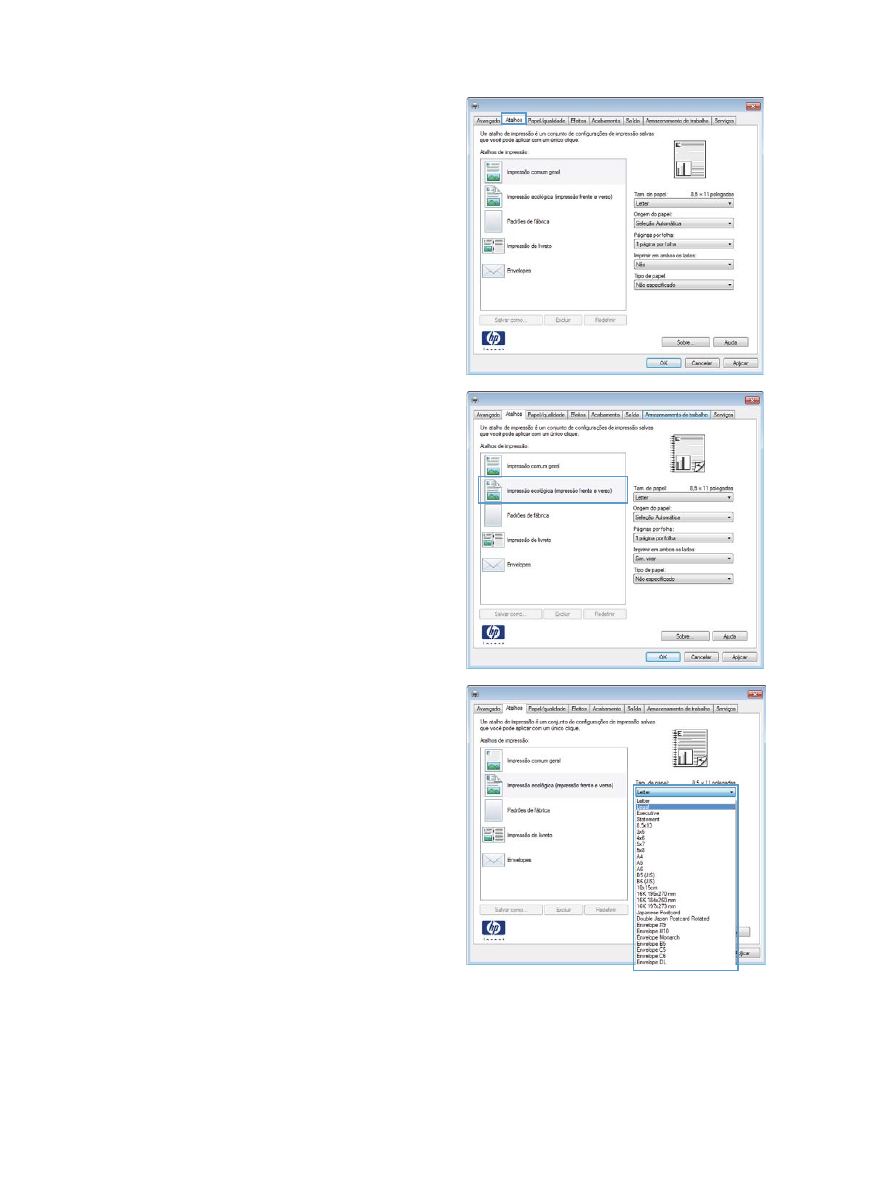
3.
Clique na guia Atalhos de impressão.
4.
Selecione um atalho existente como base.
NOTA:
Selecione sempre um atalho antes de ajustar
qualquer configuração no lado direito da tela. Se você ajustar
as configurações e depois selecionar um atalho, todos os
ajustes serão perdidos.
5.
Selecione as opções de impressão para o novo atalho.
56
Capítulo 4 Impressão
PTWW
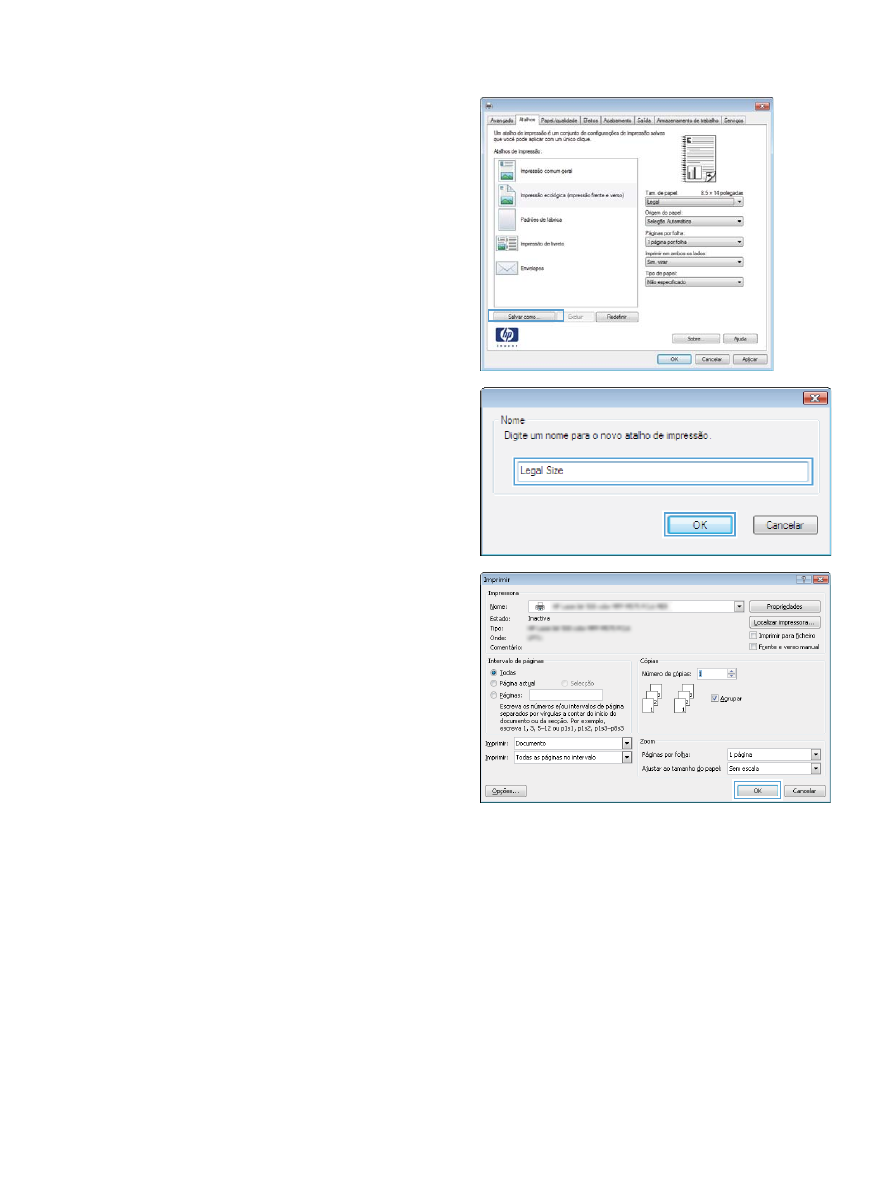
6.
Clique no botão Salvar como.
7.
Digite um nome para o atalho e clique no botão OK.
8.
Clique no botão OK para fechar a caixa de diálogo
Propriedades do documento. Na caixa de diálogo Imprimir,
clique no botão OK para imprimir o trabalho.